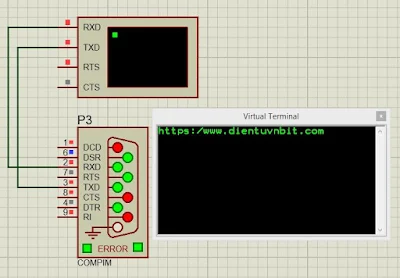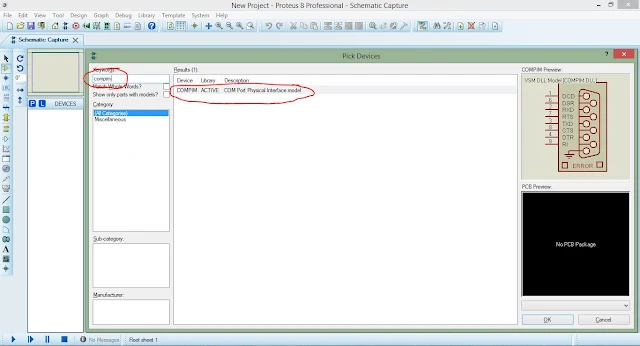Chúng ta hãy đến với chủ đề hôm nay, đúng như tên gọi, hôm nay mình sẽ hướng dẫn các bạn cách sử dụng Virtual Terminal ...
Đầu tiên tôi sẽ giải thích Virtual Terminal là gì và sau đó chúng ta sẽ xem xét cách sử dụng và hiệu suất của nó trong Proteus ISIS.
Virtual Terminal là một công cụ quan trọng có sẵn trong Proteus và nó khá hữu ích khi làm việc trên các mô-đun nối tiếp, tức là GSM, GPS, XBee, v.v. Vì vậy, hãy bắt đầu với Virtual Terminal trong Proteus.
Virtual Terminal là gì ?
Virtual Terminal là một công cụ trong Proteus, được sử dụng để xem dữ liệu đến từ Serial Port (DB9) và cũng được sử dụng để gửi dữ liệu đến Serial Port.
Công dụng của Virtual Terminal
Virtual Terminal trong Proteus được sử dụng để gửi, nhận dữ liệu đến hoặc từ một cổng nối tiếp (Serial port). Cổng nối tiếp (Serial port) là cổng 9 chân chủ yếu được tìm thấy trên máy tính và được sử dụng trong các Dự án hệ thống nhúng để giao tiếp dữ liệu. Thông thường trong các dự án của sinh viên, dữ liệuđược gửi từ phần cứng đến máy tính thông qua cổng nối tiếp và sau đó người dùng thiết kế một số ứng dụng trên máy tính của họ để xem dữ liệu đó ở một số dạng có thể biểu diễn. Bây giờ, trong các dự án, có một số bước kiểm tra khá hữu ích, nếu chúng ta sử dụng chúng đúng cách và các bước kiểm tra này yêu cầu một số công cụ để kiểm tra quá trình. Giống như, giả sử một sinh viên nào đó đã thiết kế phần cứng để gửi dữ liệu đến máy tính và cũng đã thiết kế ứng dụng của nó để nhận dữ liệu đó và bây giờ khi kiểm tra, anh ta không nhận được bất kỳ dữ liệu nào. Lúc đó học sinh căng thẳng không biết lỗi do đâu nên lúc đó có thể lỗi phần cứng hoặc lỗi phần mềm. Bây giờ, để chắc chắn anh ta cần phải kiểm tra cả hai riêng biệt và đây là điểm mà Virtual Terminal được sử dụng. Trước tiên hãy kết nối phần cứng của bạn với máy tính, sau đó chạy phần cứng và kiểm tra xem bạn có đang nhận dữ liệu trên Virtual Terminal hay không. Nếu bạn nhận được nó, có nghĩa là phần cứng của bạn ổn và vấn đề là ở phần mềm và nếu bạn không nhận được có nghĩa là phần cứng của bạn bị lỗi gì đó. Ngoài ra còn có nhiều ứng dụng khác của Virtual Terminal này như giả sử bạn muốn thiết kế một số mạch trong Proteus có liên quan đến cổng nối tiếp thì bạn có thể thêm Virtual Terminal này vào mạch của mình và có thể kiểm tra nó trước khi chuyển sang phần cứng. Vì vậy, bây giờ chúng ta hãy bắt đầu với Virtual Terminal trong Proteus.
Cách sử dụng Virtual Terminal trong Proteus ISIS?
Trước hết, hãy mở Proteus ISIS và nhấp vào nút P để tìm kiếm thư viện, như chúng ta đã thấy trong các hướng dẫn trước.
Bây giờ trong hộp tìm kiếm gõ "COMPIM", khi bạn tìm kiếm này, kết quả sẽ hiển thị như trong hình dưới đây:
Sau khi Chọn cái này, bấm OK để thêm thành phần này vào bảng làm việc.
COMPIM là cổng nối tiếp trong Proteus và sử dụng các thuộc tính của nó, chúng ta có thể gán bất kỳ chân COM nào của máy tính cho nó và nó sẽ hoạt động giống như chân đó. Chúng tôi sẽ thay đổi các thuộc tính trong thời gian ngắn.
Bây giờ, nhấp vào Virtual Instrument Mode và sau đó trên Virtual Terminal như được hiển thị trong hình bên dưới và thêm nó vào không gian làm việc Proteus.
Bây giờ nối chân TXD của COMPIM với chân TXD của Virtual Terminal và RXD với RXD như trong hình dưới đây:
Bây giờ, nhấp đúp vào COMPIM để mở menu Thuộc tính và đặt các thuộc tính như hình dưới đây:
Tôi đã chọn COM1 và tốc độ truyền của tôi là 9600, bạn có thể đặt bất cứ điều gì bạn muốn nếu bạn đang sử dụng COM3, sau đó đặt cổng thành COM3 và tốc độ truyền do bạn lựa chọn.
Bây giờ kết nối phần cứng của bạn với máy tính và chạy mô phỏng. Một lần nữa đảm bảo rằng cổng mà bạn đã chọn cho COMPIM giống với cổng mà bạn đã gắn phần cứng của mình.
Sau khi bạn chạy mô phỏng, một cửa sổ màu đen sẽ mở ra, hiển thị dữ liệu đến từ phần cứng của bạn đến chân COM1 như hình dưới đây:
Cửa sổ này thực sự là Virtual Terminal đang hiển thị dữ liệu đến từ phần cứng của tôi.
Nếu bạn chạy mô phỏng và Tab Virtual Terminal này không bật lên thì hãy nhấp chuột phải vào Virtual Terminal Component và sau đó nhấp vào Virtual Terminal sẽ nằm ở cuối trong các tùy chọn và cửa sổ màu đen này sẽ mở ra.